Změna asociace přípony souboru
Jestliže se vám soubory začnou otevírat v jiném programu než jste byli dosud zvyklí, musíte změnit nastavení v Ovládacích panelech.
Jestliže jste si nainstalovali nějaký program, nebo jste provedli větší upgrade Windows, může se stát, že některé soubory budou otevírány jiným nebo žádným programem. V této chvíli musíte počítači říci, jak otevřít daný soubor (myšleno s danou příponou) otevřít. Ve Windows 7 použijete nabídku: Start | Výchozí programy | Přidružit typ souboru nebo protokol k programu.
Pokud chcete změnit asociaci některého ze souborů, klepněte na jeho řádek levým tlačítkem myši a poté stiskněte tlačítko Změnit program. Nyní máte možnost vybrat buď některou z dříve nainstalovaných aplikací, nebo libovolnou jinou aplikaci standardním procházením pevným diskem počítače.
Ve Windows 10 lze asociaci přípony souboru nastavit následovně: kliknete levým tlačítkem na ikonu start, ve vyhledávači napíšete Výchozí programy … zde zvolíte: Přidružit typ souboru nebo protokol k programu. Pak můžete změnit k dané příponě výchozí program. Kliknete levým tlačítkem na myši na danou příponu, pak kliknete na tlačítko Změnit program (vpravo nahoře) a zvolíte Vámi oblíbený program pro danou příponu.
Proč potřebujete změnit asociaci přípony?
Například se může stát, že z programu JUKwin nebo MUKwin nelze tisknout PDF tiskopisy. Tiskopisy, kde jsou nějaká vložená data, jsou volány souborem s příponou FDF (někdy s příponou XDP) a ten následně volá PDF tiskopis. Zkontrolujte si, jak je volán soubor s příponou FDF, XDP a PDF. V tomto případě je třeba zvolit Váš oblíbený program Adobe Reader.